Come vedere le dirette su Instagram da PC
Stavi guardando una diretta su Instagram ma il tuo smartphone si è scaricato proprio sul più bello e adesso vorresti riprendere a guardare la live dal computer, tuttavia non sei sicuro che ciò sia effettivamente possibile. Risolvo sùbito il tuo dubbio: guardare dirette Instagram da PC è fattibile e, per riuscirci, non è necessario ricorrere ad alcun “magheggio”: si può fare tutto dall’applicazione e dal sito ufficiale del social network fotografico.
Se vuoi, nei prossimi paragrafi, posso spiegarti meglio come vedere le dirette su Instagram da PC utilizzando l’applicazione di Instagram per Windows 10, la versione Web del social network e persino alcune estensioni per browser che sono semplicissime da adoperare e che, oltre a consentire la visione delle dirette, permettono anche di scaricare e rivedere queste ultime dopo la loro eliminazione.
Allora, sei pronto per iniziare? Sì? Benissimo! Mettiti bello comodo, prenditi tutto il tempo di cui hai bisogno per concentrarti sulla lettura dei prossimi paragrafi e, cosa ancora più importante, cerca di attuare le “dritte” che ti darò, così da non avere problemi nel guardare le dirette Instagram da computer. Buona lettura e, soprattutto, buona visione!
Indice
- Come vedere le dirette su Instagram da PC con Windows 10
- Come vedere le dirette su Instagram da browser
Come vedere le dirette su Instagram da PC con Windows 10
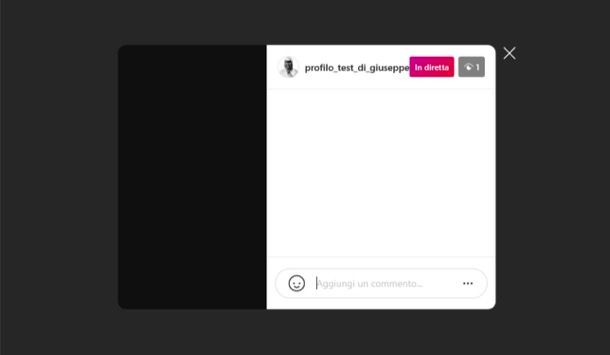
Se vuoi vedere le dirette su Instagram da PC con Windows 10, tutto ciò che devi fare è accedere al tuo account usando l’applicazione ufficiale del famoso social network fotografico di Windows 10 e recarti nella sezione che permette di individuare le live degli utenti seguiti (o, eventualmente, di account pubblici di cui non si è follower).
Per procedere, quindi, accedi a Instagram dalla sua applicazione per Windows 10, clicca sull’icona della casetta che risulta essere collocata nell’angolo in alto a destra della finestra e, se sono disponibili delle dirette avviate dagli utenti che segui, potrai visualizzarle nella sezione dedicata alle Storie (in alto).
Le trasmissioni live sono facilmente riconoscibili dalla targhetta In diretta che è posta sulla foto del profilo della persona che ha avviato lo streaming: clicca sopra quella che vuoi vedere e il gioco è fatto.
Se, invece, hai intenzione di prendere parte a una live creata da persone che non segui su Instagram, devi recarti sull’account che sta eseguendo la trasmissione e premere sull’icona della diretta. Per procedere, dunque, digita il nome utente della persona di cuoi vuoi vedere la live nel campo di ricerca (nella parte superiore della finestra di Instagram) e seleziona il risultato pertinente.
Una volta che ti sarai recato sul profilo di tuo interesse, clicca sull’etichetta In diretta che si trova sulla foto del profilo (sulla sinistra) e potrai così visualizzare la trasmissione. Naturalmente, potrai fare ciò soltanto per gli account pubblici: per seguire gli account privati dovrai necessariamente iniziare a seguirli (cliccando sul pulsante Segui e sperando che questi accettino la richiesta).
Qualora tu voglia interrompere la visualizzazione della diretta, potrai farlo cliccando sulla (x) posta in alto a destra nel riquadro relativo alla trasmissione. Tieni conto che la diretta potrebbe essere interrotta in qualsiasi momento dall’utente: in tal caso, vedrai comparire un messaggio sullo schermo che ti informa della cosa.
Come vedere le dirette su Instagram da browser
Se vuoi vedere le dirette su Instagram da browser, adoperando dunque uno dei tanti programmi di navigazione Internet disponibili, troverai utili le indicazioni riportate di seguito.
Instagram Web
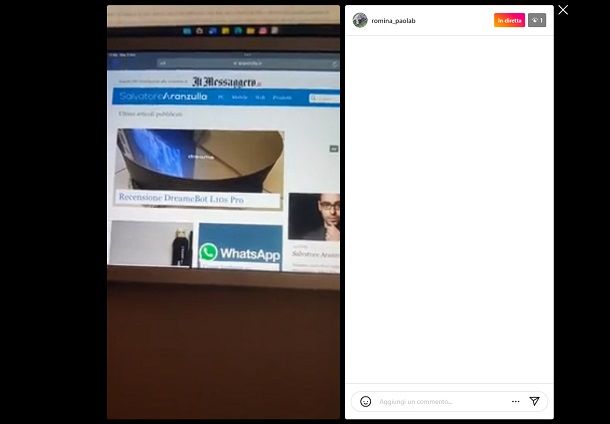
Se hai intenzione di agire da Instagram Web, tutto ciò che devi fare è accedere al tuo account Instagram dal tuo browser preferito e aprire la diretta di tuo interesse. I passaggi da seguire sono sostanzialmente gli stessi che ti ho mostrato nel capitolo precedente dedicato a Instagram per Windows 10, visto che l’interfaccia di Instagram Web ricalca fedelmente quella dell’applicazione per il sistema operativo Microsoft.
Per procedere, quindi, accedi a Instagram dalla sua pagina principale, fai clic sul simbolo della casetta che è posta in alto a destra e, qualora fossero disponibili delle dirette avviate da account seguiti, potrai vederle nella sezione delle Storie, in alto. Come ti ho già detto prima, le trasmissioni sono contrassegnate dalla targhetta In diretta.
Vuoi vedere una diretta realizzata da persone che non segui ancora su Instagram? In tal caso, cerca il profilo dell’utente di tuo interesse, digitandone il nome utente nel campo di ricerca posto in alto, clicca sulla corrispondenza che viene trovata e fai clic sull’etichetta In diretta che è situata sulla foto del profilo dell’account in questione (sulla sinistra). Per seguire le dirette di account privati, dovrai prima inviare una richiesta per eseguire il follow di questi ultimi.
Nel caso tu voglia smettere di vedere la live, potrai farlo facendo clic sulla (x) che è situata in alto a destra nel riquadro inerente la trasmissione in questione. Nel caso la diretta venga interrotta dall’utente stesso, invece, vedrai comparire un messaggio indicante la cosa.
Estensioni per il browser
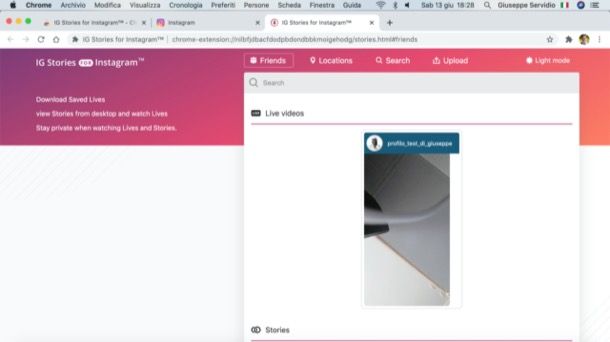
Come ti dicevo in apertura, è possibile vedere le storie di Instagram da PC anche utilizzando degli add-on gratuiti per il browser, i quali, oltre a consentire la visione delle live, permettono anche di scaricarle in locale.
Una delle migliori estensioni utili a questo scopo è IG Stories from Instagram, disponibile per Google Chrome. Per avvalertene, avvia Google Chrome, recati sulla pagina del Chrome Web Store dedicata all’estensione e clicca sui pulsanti Aggiungi e Aggiungi estensione.
Successivamente, accedi a Instagram da una nuova scheda di Google Chrome, clicca sull’icona di IG Stories for Instagram posta in alto a destra e, nel riquadro che si apre, fai clic sulla scheda Go to IG Stories.
A questo punto, individua la diretta che intendi visualizzare ed eventualmente salvare, sotto la voce Live videos. Dopodiché clicca sull’anteprima del video in diretta, per visualizzarlo.
Per avviare il download di una diretta conclusa, invece, clicca sul pulsante Download che dovresti vedere nell’angolo in alto a sinistra. Nel riquadro che compare a schermo, clicca poi sul pulsante Video Track, per scaricare il video della diretta, e ripeti l’operazione anche per quanto riguarda l’audio, facendo clic sul bottone Audio Track presente nel riquadro apertosi dopo aver cliccato sul bottone Download.
A download completato, visto che hai scaricato in via separata il video e l’audio della trasmissione conclusasi, dovrai unire le due tracce sfruttando uno dei tanti programmi per sincronizzare audio e video disponibili per Windows, macOS e Linux.

Autore
Salvatore Aranzulla
Salvatore Aranzulla è il blogger e divulgatore informatico più letto in Italia. Noto per aver scoperto delle vulnerabilità nei siti di Google e Microsoft. Collabora con riviste di informatica e cura la rubrica tecnologica del quotidiano Il Messaggero. È il fondatore di Aranzulla.it, uno dei trenta siti più visitati d'Italia, nel quale risponde con semplicità a migliaia di dubbi di tipo informatico. Ha pubblicato per Mondadori e Mondadori Informatica.






